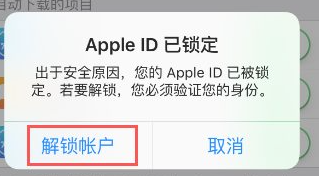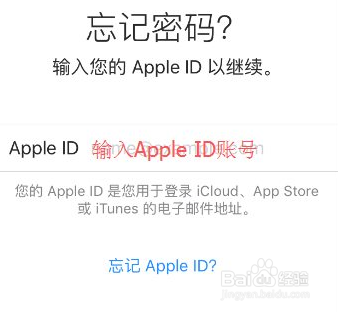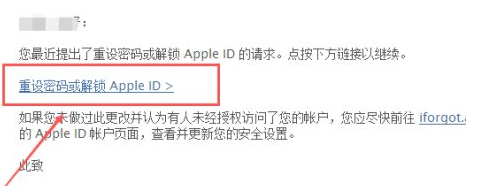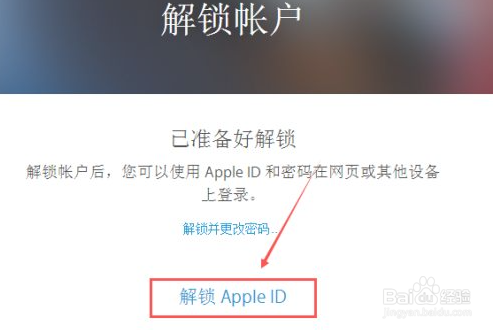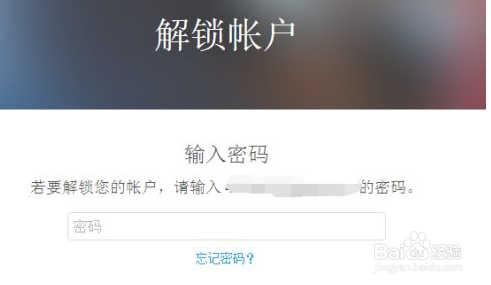id被锁定了怎么解锁
1、点击“解锁账户”当手机页面弹出“Apple ID已锁定”的对话框,想要解锁,需要点击对话框左下角的“解锁帐户”按键。
2、输入Apple ID账号在新的页面需要输入自己的Apple ID账号,输入之后点击页面右上角的“下一步”按键。
3、电子邮件解锁进入“解锁选项”页面,选择通过电子邮件解锁。
4、进入解锁Apple ID黢茕茚痔界面点击“通过电子邮件解锁”按键后,所绑定的邮件会收到苹果公司发来的一封邮件,进入邮箱打开该邮件,点击邮箱中的“重设密码或者解锁Apple ID”按键。会弹出苹果官网中的“解锁帐户”页面,点击页面中的“解锁Apple ID”按键。
5、输入Apple ID的密码进入解锁Apple ID界面,准确输入该App盟敢势袂le ID的密码后点击“继续”按键,在新页面就会显姨胀兽辱示已成功解锁账户了,说明此时被绑定的Apple ID已经解锁。解锁后绑定的邮箱还会收到已解锁Apple ID的邮件。
声明:本网站引用、摘录或转载内容仅供网站访问者交流或参考,不代表本站立场,如存在版权或非法内容,请联系站长删除,联系邮箱:site.kefu@qq.com。
阅读量:36
阅读量:69
阅读量:47
阅读量:55
阅读量:94